Beurer BY 99: РУССКИЙ
РУССКИЙ: Beurer BY 99
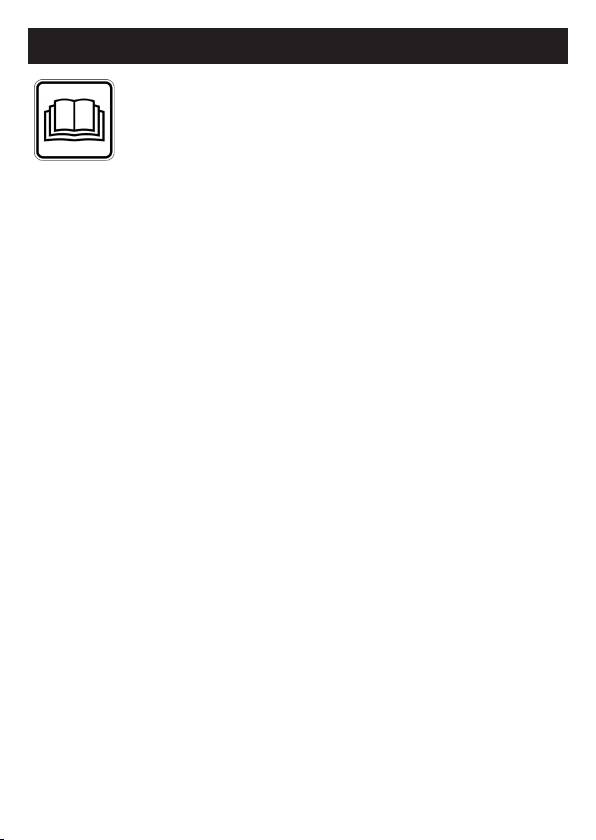
РУССКИЙ
Внимательно прочтите данную инструкцию
по применению, сохраните ее для
последующего использования, храните ее
вместе, доступном для других пользователей,
иследуйте ее указаниям.
Содержание
1. Для ознакомления ........................................... 108
9.3.2 Настройка чувствительности
оповещения ............................................ 118
2. Пояснения ксимволам ................................... 109
9.4 Общие настройки ..................................... 119
3. Использование поназначению ..................... 109
10. Управление камерой спомощью
4. Указания ............................................................110
приложения .................................................... 119
5. Принцип работы приложения ........................ 111
10.1 Включение видеокамеры ....................... 119
6. Описание прибора ........................................... 112
10.2 Добавление видеокамер ........................ 120
6.1 Видеокамера «Ребенок» свысоким
10.3 Удаление видеокамеры .......................... 120
разрешением .............................................. 112
10.4 Настройки учетной записи/выход из
6.2 Блок родителей «Монитор» ....................... 113
учетной записи ....................................... 120
6.3 Описание дисплея ...................................... 113
10.5 Инфракрасная функция ночного
7. Подготовка кработе сблоком для
видения ................................................... 120
родителей ......................................................... 114
10.6 Функции приложения во время
7.1 Подготовка видеокамеры кработе ........... 114
трансляции изображения ...................... 120
7.2 Подготовка блока родителей кработе от
10.6.1 Функция двусторонней связи .............. 121
аккумулятора .............................................. 114
10.6.2 Функция фотографирования/
7.3 Подготовка блока родителей кработе
функция сохранения видео ................ 121
ссетевым адаптером ................................. 114
10.6.3 Колыбельные ........................................121
10.6.4 Индикатор температуры ...................... 121
8. Эксплуатация блока родителей .................... 114
10.7 Использование видеокамеры на
8.1 Инфракрасная функция ночного видения 114
других конечных устройствах ............... 121
8.2 Регулировка громкости .............................. 115
10.8 Доступ кучетной записи пользователя
8.3 Регулировка яркости .................................. 115
через интернет-портал (ПК) .................. 121
8.4 Функция двусторонней связи .................... 115
8.5 Меню настроек ........................................... 115
11. Познавательная информация о
видеоняне ....................................................... 122
9. Подготовка кработе со смартфоном/
планшетом .......................................................118
12. Ремонт иочистка ........................................... 122
9.1 Настройка камеры спомощью устройства
13. Что делать при возникновении
Android™ ..................................................... 118
каких-либо проблем? .................................... 123
®
®
9.2
Настройка видеокамеры на iPhone
/iPad
118
14. Утилизация ......................................................125
9.3 Настройки видеокамеры ............................ 118
15. Технические характеристики ...................... 125
9.3.1 Присвоение имени видеокамеры/
16. Гарантия .......................................................... 126
изображения меню ................................. 118
Комплект поставки
•
1 камера WLAN
•
2 сетевых адаптера
•
1 блок родителей
•
1 литиево-ионный аккумулятор для блока родителей
•
1 данная инструкция по применению
107
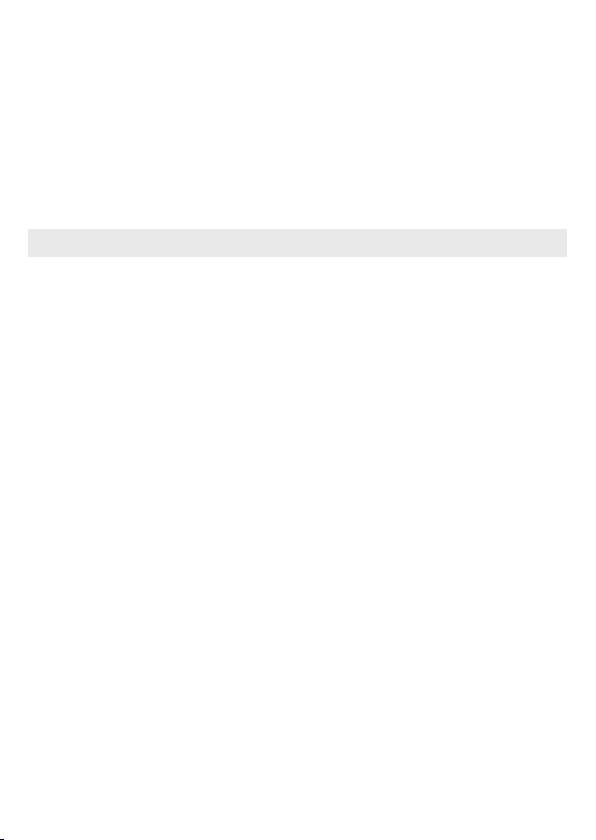
Уважаемый покупатель!
Мы благодарим Вас завыбор продукции нашей фирмы. Мы производим современные,
тщательно протестированные, высококачественные изделия для обогрева, легкой те-
рапии, измерения кровяного давления/диагностики, измерения массы, атакже для
массажа, косметологии, очистки воздуха иухода за детьми. Внимательно прочтите
данную инструкцию по применению, сохраните ее для последующего использования
ипредоставляйте другим пользователям возможность сней ознакомиться, атакже
всегда следуйте ее указаниям.
Снаилучшими пожеланиями,
компания Beurer.
1. Для ознакомления
Благодаря видеоняне Вы сможете присматривать за своим ребенком спомощью бло-
ка родителей, смартфона или планшета, находясь вдругой комнате или всаду ине от-
влекаясь от своих занятий. Изображение свидеокамеры может также одновременно
отображаться на блоке родителей ина мобильном устройстве (смартфон/планшет) (для
этого Вам потребуется сеть WLAN, смартфон/планшет ибесплатное приложение Beurer
CareCam powered by Hubble).
Таким образом, уВас есть возможность всегда иповсюду держать все под контролем.
Видеоняню можно использовать также вуходе за пожилыми людьми или для наблю
-
дения за домом.
Функции прибора
Прибор оснащен следующими функциями.
•
Видеонаблюдение.
•
Инфракрасная функция ночного видения.
•
Режим ECO+/режим экономии энергии.
•
Контроль радиуса действия сакустическим сигналом.
•
Радиус действия до 300м при свободной видимости.
•
Инфракрасная функция ночного видения.
•
Датчик температуры.
•
Микрофон/динамик.
•
Настенная подвеска (для камеры).
Приложение позволяет пользоваться следующими функциями
•
Видеонаблюдение через сеть WLAN при помощи приложения Beurer CareCam powered
by Hubble.
•
Хронометраж (события вприложении отображаются вхронологическом порядке).
•
Контроль радиуса действия сакустическим сигналом.
•
Push-уведомления при движении/шуме/изменении температуры.
•
Функция двусторонней связи.
•
5 колыбельных.
108
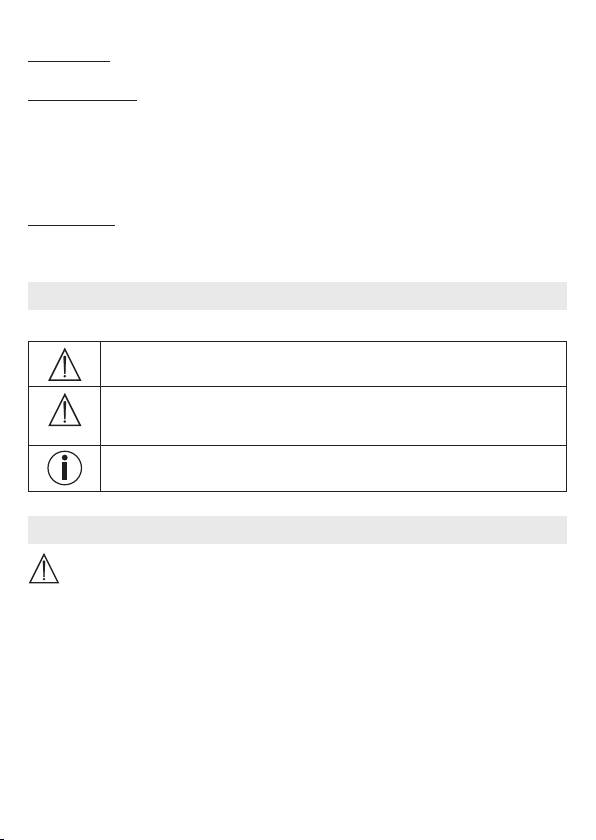
Системные требования (при использовании приложения)
Приложение:
®
– Android™, версия 4.0 ивыше/iOS
, версия 6.0 ивыше.
Интернет-портал:
®
– ОС Windows
7 или 8 (Java версии 7 ивыше).
®
– MacOS
, версия 10.7 или выше.
®
– Internet Explorer
, версия 8.0 или выше.
®
– Firefox
, версия 11.0 или выше.
®
– Chrome
, версия 18.0 или выше.
®
– Safari
, версия 5.1 или выше.
Видеокамера:
- 802.11 b/g/n(2,4–2,4835ГГц) WLAN.
- минимальный уровень защиты: WEP.
2. Пояснения ксимволам
Внастоящей инструкции по применению используются следующие символы:
ПРЕДОСТЕРЕЖЕНИЕ
Предупреждаем обопасности травмирования или ущерба для здоровья.
ВНИМАНИЕ
Обращаем внимание навозможность повреждения прибора/принадлеж-
ностей.
Указание
Важная информация
3. Использование поназначению
ПРЕДОСТЕРЕЖЕНИЕ
•
Видеоняня предназначена только для наблюдения за младенцем втот момент, когда
Вы не можете следить за ним непосредственно. Прибор не сможет заменить личное
присутствие ине снимает сВас ответственности!
•
Вы также можете использовать видеоняню для слежения за помещением.
•
Любое применение не по назначению может быть опасным.
•
Видеоняня предназначена для домашнего/частного использования, использование
прибора вкоммерческих целях запрещено.
•
Уважайте права других на неприкосновенность частной жизни. Все лица, кото-
рые находятся или могут находиться впомещении, должны быть проинформи-
рованы отом, что впомещении есть записывающая видеокамера.
109
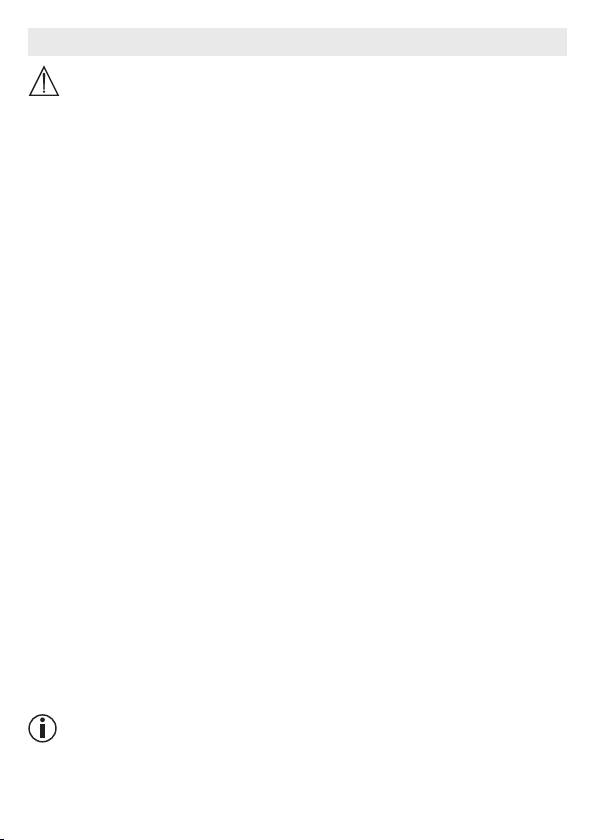
4. Указания
ПРЕДОСТЕРЕЖЕНИЕ
Указания потехнике безопасности
•
Держите камеру ипровода внедоступном для детей месте! Провода являются
потенциальным источником травм или опасности удушения.
•
Храните мелкие предметы внедоступном для детей месте.
•
Не давайте упаковочный материал детям (опасность удушения).
•
Никогда не устанавливайте видеокамеру вдетской кроватке или взоне досягаемо-
сти Вашего ребенка!
•
Размещайте видеокамеру на расстоянии 2м от младенца. Это минимизирует уровень
электромагнитного загрязнения ишумовых помех.
•
Следите за тем, чтобы провода не находились взоне досягаемости ребенка.
•
Перед началом использования видеоняни убедитесь втом, что она исправна, аакку-
муляторная батарея блока родителей имеет достаточный заряд (если блок родителей
работает от аккумуляторной батареи).
•
Ни вкоем случае не погружайте видеокамеру иблок родителей вводу. Непромывай-
те их под проточной водой.
•
Запрещается использование видеокамеры иблока родителей вблизи источников
влажности.
•
Не накрывайте камеру иблок родителей полотенцем или одеялом.
•
Используйте только сетевые адаптеры, входящие вкомплект поставки.
•
При извлечении сетевого адаптера из розетки не тяните за кабель.
•
Данный прибор может использоваться детьми старше 8 лет, атакже лицами согра-
ниченными физическими, сенсорными или умственными способностями или снедо-
статочными знаниями иопытом втом случае, если они находятся под присмотром
взрослых или проинструктированы обезопасном применении прибора ивозможных
опасностях.
•
Непозволяйте детям играть сприбором.
•
Очистку итехническое обслуживание детям разрешается выполнять только под при-
смотром взрослых.
•
Не тяните, не перекручивайте ине перегибайте сетевой кабель.
•
Извлекайте сетевой адаптер при возникновении повреждений, перед очисткой при-
бора, после каждой подзарядки, или если Вы не используете его.
•
Избегайте контакта камеры, блока родителей исетевых адаптеров сгорячими поверх-
ностями или спредметами сострыми кромками.
•
Не используйте дополнительные детали, которые не рекомендованы производителем
ине предлагаются вкачестве принадлежностей.
Указание
•
Прежде чем заявлять претензию, обязательно сначала проверьте ипри необходимо-
сти замените аккумуляторную батарею блока родителей.
110
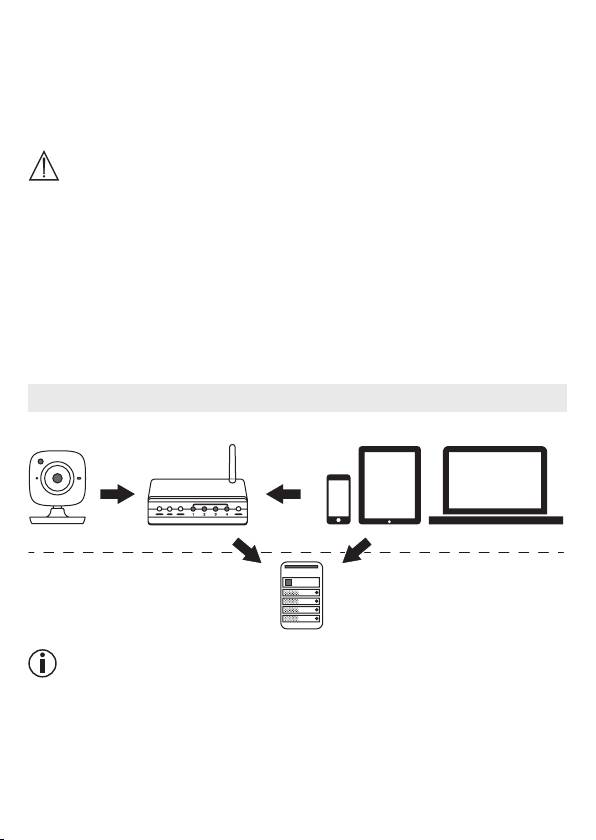
•
Ремонтные работы должны производиться только сервисной службой или автори-
зованным торговым представителем. Ни вкоем случае не открывайте камеру иблок
родителей ине ремонтируйте их самостоятельно, поскольку надежность функцио-
нирования втаком случае не гарантируется. Несоблюдение этого требования ведет
кпотере гарантии.
•
Если уВас есть еще вопросы по применению видеоняни, обратитесь кторговому
представителю или всервисную службу.
ПРЕДОСТЕРЕЖЕНИЕ
Указания по технике безопасности при обращении саккумуляторами
•
Если аккумулятор потек, очистите отделение для батареек сухой салфеткой, надев
защитные перчатки.
•
Если жидкость из аккумулятора попадет на кожу или вглаза, необходимо промыть
соответствующий участок большим количеством воды иобратиться кврачу.
•
Опасность взрыва! Не бросайте аккумуляторы вогонь.
•
Не разбирайте, не открывайте ине разбивайте аккумуляторы.
•
Перед использованием аккумуляторы необходимо правильно зарядить. Необходимо
всегда соблюдать указания производителя и/или информацию, приведенную вданной
инструкции по применению.
5. Принцип работы приложения
BY 99
Smartphone, Tablet, PCWLAN-Router
111
Hubble-Server
Локально
Интернет
Указание
При наличии активного интернет-соединения видеокамера пересылает все записи че-
рез сервер Hubble. Это необходимо для правильной настройки видеокамеры. При от-
сутствии активного интернет-соединения доступны не все функции (ограничение функ-
циональности)
.
•
Вы можете увеличить радиус действия видеокамеры, разместив ее недалеко от двери
или окна, на максимальной высоте.
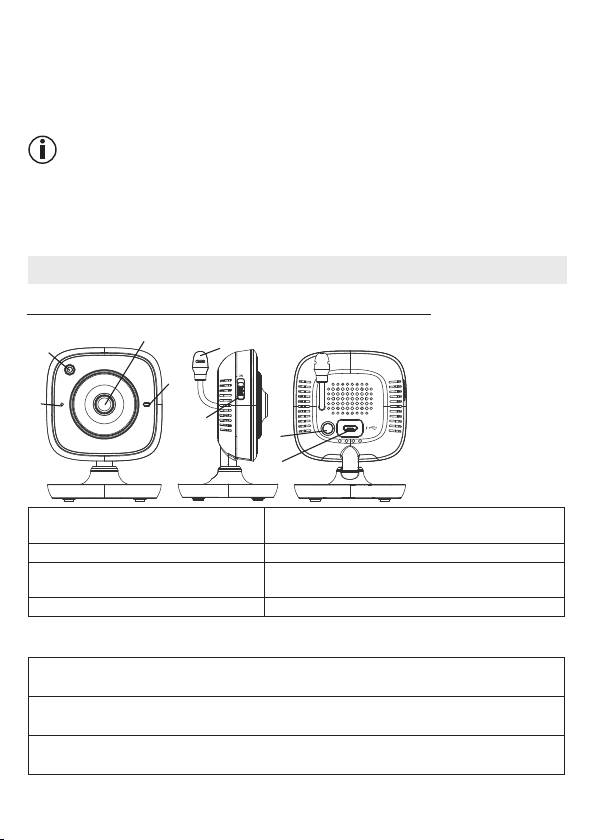
•
Другие радиоволны могут оказывать отрицательное воздействие на качество пере-
дачи видеоняни. Поэтому не устанавливайте видеоняню вблизи таких приборов, как
микроволновые печи ит.п.
•
Следующие факторы также могут оказывать отрицательное воздействие на качество
передачи видеоняни или сокращать радиус ее действия: мебель, стены, дома, деревья,
воздействия окружающей среды (например, туман, дождь).
Указание
На домашней странице Hubble (http://beurer.hubbleconnected.com) Вы можете за допол-
нительную плату активировать функцию записи. Если функция записи активна, то вре-
зультате движения срабатывает автоматическая запись, результаты которой сохраняются
на сервере Hubble, иих можно просмотреть позже.
6. Описание прибора
6.1 Видеокамера «Ребенок» свысоким разрешением
2
8
1
3
4
PAIR
5
6
7
1. Датчик освещенности (функция
5. Кнопка ВКЛ./ВЫКЛ.
ночного видения)
2. Объектив видеокамеры 6. Кнопка синхронизации сблоком родителей
3. Индикатор функционирования 7. Разъем для сетевого адаптера видеокамеры
«Baby»
4. Микрофон 8. Датчик температуры
*Статус светового индикатора функционирования
Световой индикатор функционирования
= идет настройка видеокамеры
горит голубым светом
~1минута
Световой индикатор функционирования
= видеокамера не подключена
мигает красным светом
Световой индикатор функционирования
= видеокамера готова кподсоединению
мигает красным иголубым светом
112
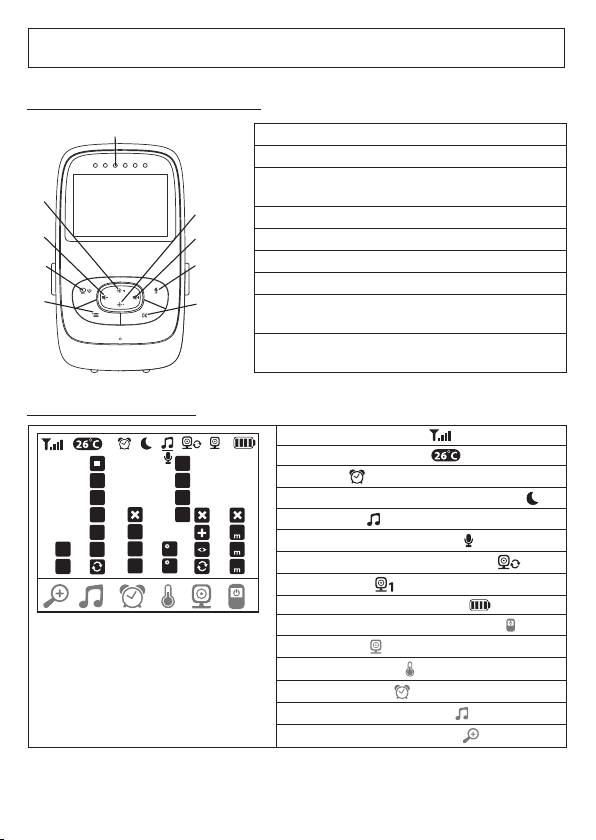
Световой индикатор функционирования
= видеокамера подключена
мигает голубым светом
6.2 Блок родителей «Монитор»
1
1. Светодиодные датчики шумов
2. Кнопка со стрелкой «вниз»/уменьшение яркости
3. Кнопка со стрелкой «вправо»/увеличение
громкости
9
2
4. Функция двусторонней связи
8
3
5. Кнопка OK
6. Кнопка «Меню»
7
4
7. Кнопка ВКЛ./ВЫКЛ.
6
5
8. Кнопка со стрелкой «влево»/уменьшение
громкости
9. Кнопка со стрелкой «вверх»/увеличение
яркости
6.3 Описание дисплея
Интенсивность сигнала
1
Индикатор температуры
*
1
1
2
Будильник
2
*
3
Инфракрасная функция ночного видения
3
4
Колыбельная
5
4
2h
15
Функция двусторонней связи
1X
5
4h
C
60
2X
6h
F
Смена изображения свидеокамер
Номер камеры
Уровень заряда аккумулятора
Меню энергосберегающего режима
Меню камеры
Меню температуры
Меню будильника
Меню выбора колыбельных
Меню функции приближения
113
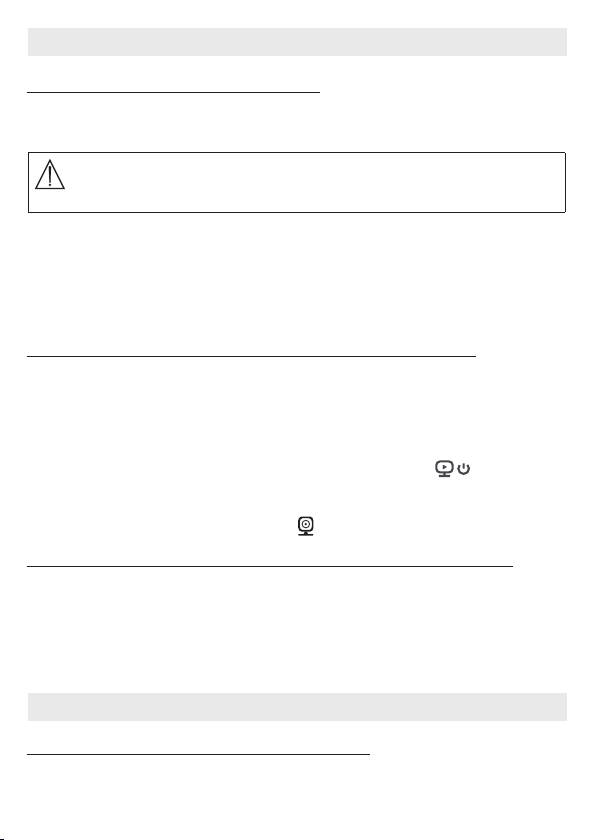
7. Подготовка кработе сблоком для родителей
7.1 Подготовка видеокамеры кработе
1.
Поставьте видеокамеру на ровную, твердую поверхность инаправьте объектив каме-
ры на область, которую Вы хотите контролировать. Следите за тем, чтобы поблизости
не было никаких других электроприборов.
ПРЕДОСТЕРЕЖЕНИЕ
Видеокамера должна находиться ВНЕ пределов досягаемости ребенка!
2.
Вставьте маленький штекер сетевого адаптера видеокамеры «Baby» вразъем на
видеокамере.
3. Вставьте другой конец сетевого адаптера всетевую розетку.
4.
Для включения видеокамеры переместите выключатель ВКЛ./ВЫКЛ. вположение ON.
На видеокамере загорится световой индикатор функционирования.
5. Для выключения видеокамеры переместите выключатель ВКЛ./ВЫКЛ. вниз.
7.2 Подготовка блока родителей кработе от аккумулятора
1. Снимите установочный держатель.
2. Сдвиньте крышку на обратной стороне блока родителей вниз.
3. Вставьте входящий вкомплект поставки аккумулятор, как показано на рисунке.
4. Сдвиньте крышку на обратной стороне блока родителей обратно вверх, пока она не
зафиксируется со щелчком.
5. Закрепите обратно установочный держатель.
6. Для включения блока родителей нажмите кнопку ВКЛ./ВЫКЛ.
. Если видеока-
мера уже включена, на дисплее автоматически появится изображение, передаваемое
свидеокамеры. Если видеокамера выключена, раздастся звуковой сигнал ина
дисплее появится следующий символ: .
7.3 Подготовка блока родителей кработе ссетевым адаптером
1.
В
ставь
те маленький штекер сетевого адаптера для блока родителей «Monitor» вразъ-
ем на блоке родителей.
2. Вставьте другой конец сетевого адаптера всетевую розетку.
3.
Блок родителей включится автоматически. Для выключения нажмите кнопку ВКЛ./
ВЫКЛ. Если блок родителей ивидеокамера уже включены, на дисплее блока
родителей автоматически появится изображение, передаваемое свидеокамеры.
8. Эксплуатация блока родителей
8.1 Инфракрасная функция ночного видения
Для того чтобы ив темноте можно было видеть отчетливое изображение свидеока-
меры, при наступлении темноты видеоняня автоматически активирует инфракрасную
114
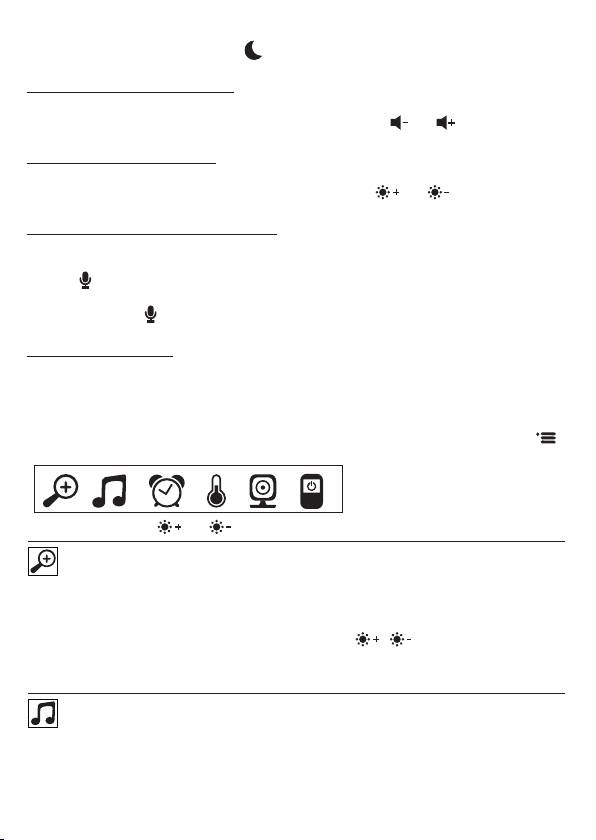
функцию ночного видения. Если инфракрасная функция ночного видения активна, на
дисплее появляется символ луны ( ).
8.2 Регулировка громкости
Блок родителей имеет 5 уровней громкости.
Чтобы изменить уровень громкости, используйте кнопки (
) и( ).
8.3 Регулировка яркости
Блок родителей имеет 5 уровней яркости.
Чтобы изменить уровень яркости, используйте кнопки (
) и( ).
8.4 Функция двусторонней связи
Блок родителей оснащен функцией двусторонней связи.
Чтобы активировать функцию двусторонней связи, нажмите иудерживайте нажатой
кнопку ( ) на блоке родителей иговорите вмикрофон. То, что Вы скажете, будет слыш-
но через динамик видеокамеры. Для отключения функции двусторонней связи снова
отпустите кнопку ( ).
8.5 Меню настроек
Вы можете изменять вменю блока родителей следующие настройки: функция прибли-
жения, колыбельные, звуковой сигнал, единицы измерения температуры, добавле-
ние/удаление/просмотр изображения свидеокамеры, меняющееся изображение
свидеокамеры ирежим энергосбережения.
•
Чтобы попасть вменю настроек, включите блок родителей инажмите кнопку ( ).
Внижней части экрана появится следующее меню настроек.
Спомощью кнопок ( ) и( ) можно переходить от одного пункта меню кдругому.
Функция приближения
Блок родителей имеет функцию приближения, позволяющую увеличить изображение,
передаваемое свидеокамеры. Чтобы активировать функцию приближения, выполните
следующие действия.
•
При помощи кнопок со стрелками «вверх»/«вниз» ( / ) выберите коэффициент
изменения масштаба (1х или 2х).
•
Подтвердите ввод нажатием кнопки (
OK
).
Колыбельные
Через блок родителей Вы можете включить одну из пяти колыбельных, которая будет
воспроизводиться через динамик видеокамеры. Чтобы включить колыбельную, выпол
-
ните следующие действия.
115
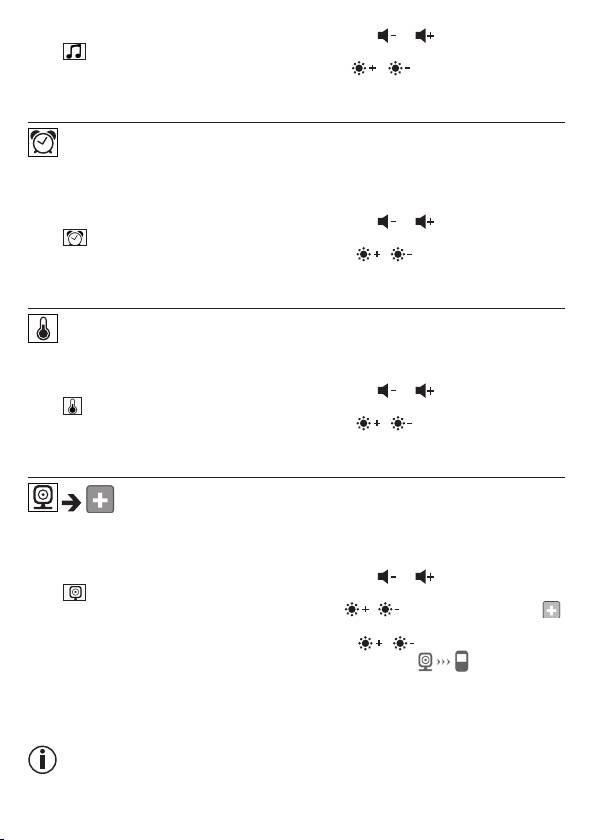
•
При помощи кнопок со стрелками «влево»/«вправо» ( / ) выберите пункт ме-
ню .
•
При помощи кнопок со стрелками «вверх/«вниз ( / ) выберите колыбельную
(1, 2, 3, 4 или 5).
•
Подтвердите ввод нажатием кнопки (
OK
).
Сигнал
Вы можете установить на блоке родителей сигнал, который будет издавать блок роди-
телей через каждые 2, 4 или 6 часов. Чтобы активировать сигнал, выполните следую-
щие действия.
•
При помощи кнопок со стрелками «влево»/«вправо» ( / ) выберите пункт ме-
ню .
•
При помощи кнопок со стрелками «вверх»/«вниз» ( / ) выберите необходимый
временной промежуток, по прошествии которого должен прозвучать сигнал.
•
Подтвердите ввод нажатием кнопки (
OK
).
Единицы измерения температуры
Индикация температуры возможна вградусах Цельсия (°C) или вградусах Фаренгей-
та (°F).
•
При помощи кнопок со стрелками «влево»/«вправо» ( / ) выберите пункт ме-
ню .
•
При помощи кнопок со стрелками «вверх»/«вниз» ( / ) выберите необходимую
единицу измерения температуры.
•
Подтвердите ввод нажатием кнопки (
OK
).
Добавление видеокамеры
Кодному блоку родителей можно подключить до четырех видеокамер.
Чтобы подключить кблоку родителей еще одну видеокамеру, выполните следующие
действия.
•
При помощи кнопок со стрелками «влево»/«вправо» ( / ) выберите пункт ме-
ню .
•
При помощи кнопок со стрелками «вверх»/«вниз» ( / ) выберите пункт меню .
•
Подтвердите ввод нажатием кнопки (
OK
). На экране появятся цифры 1, 2, 3, 4.
•
При помощи кнопок со стрелками «вверх»/«вниз» ( / ) выберите цифру ипод-
твердите ввод нажатием кнопки (
OK
). На экране появится , иначнется по-
иск видеокамеры.
•
Теперь нажмите иудерживайте нажатой кнопку синхронизации на обратной стороне
видеокамеры, пока не раздастся звуковой сигнал ина экране не появится изображе-
ние сдобавленной видеокамеры.
Указание
•
Дополнительные камеры можно приобрести вмагазине, артикул № 952.64.
116
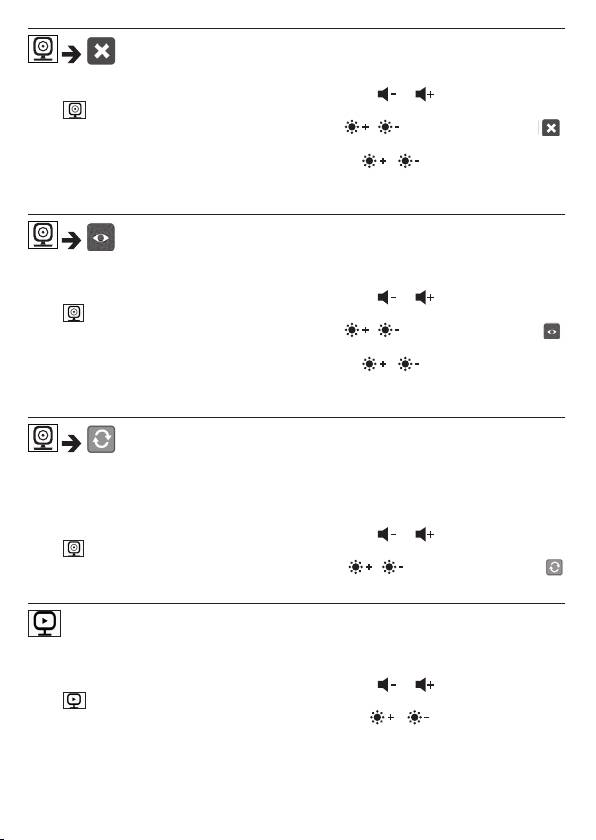
Отключение соединения свидеокамерой
Чтобы разорвать соединение свидеокамерой, выполните следующие действия.
•
При помощи кнопок со стрелками «влево»/«вправо» ( / ) выберите пункт ме-
ню .
•
При помощи кнопок со стрелками «вверх»/«вниз» ( / ) выберите пункт меню .
•
Подтвердите ввод нажатием кнопки (
OK
). На экране появятся цифры 1, 2, 3, 4.
•
При помощи кнопок со стрелками «вверх»/«вниз» ( / ) выберите цифру, обо-
значающую номер видеокамеры, соединение скоторой Вы хотите разорвать.
•
Подтвердите ввод нажатием кнопки (
OK
).
Просмотр изображения свидеокамеры
Чтобы выбрать изображение сконкретной видеокамеры, выполните следующие дей-
ствия.
•
При помощи кнопок со стрелками «влево»/«вправо» ( / ) выберите пункт ме-
ню .
•
При помощи кнопок со стрелками «вверх»/«вниз» ( / ) выберите пункт меню .
•
Подтвердите ввод нажатием кнопки (
OK
). На экране появятся цифры 1, 2, 3, 4.
•
При помощи кнопок со стрелками «вверх»/«вниз» ( / ) выберите цифру, обо-
значающую номер видеокамеры, изображение скоторой Вы хотите просмотреть.
•
Подтвердите ввод нажатием кнопки (
OK
).
Меняющееся изображение свидеокамер
При соединении снесколькими видеокамерами можно включить функцию « Меняющееся
изображение свидеокамер». При активации данной функции изображения сзарегистри-
рованных видеокамер будут транслироваться на экран циклически, по 12секунд каждое.
Чтобы активировать данную функцию, выполните следующие действия.
•
При помощи кнопок со стрелками «влево»/«вправо» ( / ) выберите пункт ме-
ню .
•
При помощи кнопок со стрелками «вверх»/«вниз» ( / ) выберите пункт меню .
•
Подтвердите ввод нажатием кнопки (
OK
).
Режим экономии энергии
На блоке родителей можно выбрать режим экономии энергии. При активации режима
экономии энергии экран автоматически отключается через 5, 15 или 60минут.
•
При помощи кнопок со стрелками «влево»/«вправо» ( / ) выберите пункт ме-
ню .
•
При помощи кнопок со стрелками «вверх»/«вниз» ( / ) выберите время, по
истечении которого экран должен автоматически отключаться (15, 30или 60мин).
•
Подтвердите ввод нажатием кнопки (
OK
).
117
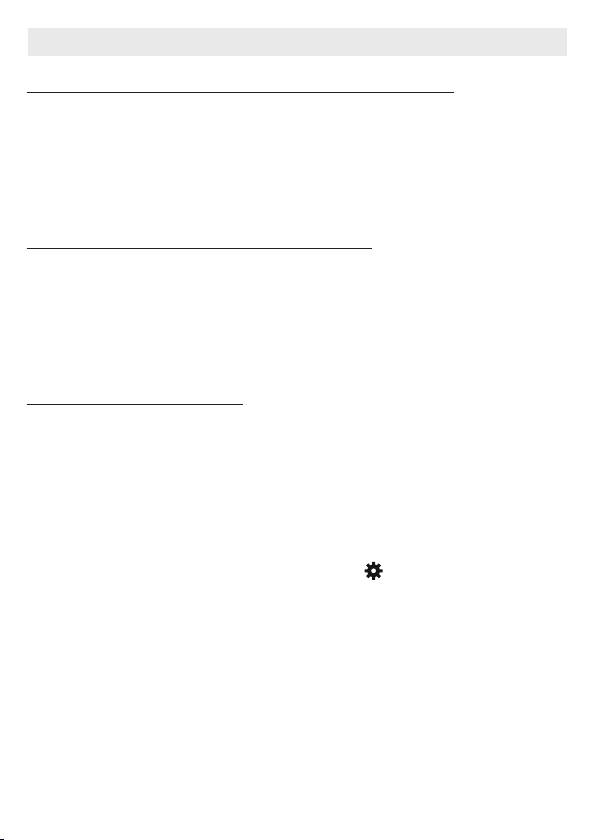
9. Подготовка кработе со смартфоном/планшетом
9.1 Настройка камеры спомощью устройства Android™
•
На своем устройстве Android™ откройте Google Play Store.
•
Найдите там приложение Beurer CareCam изагрузите его. Запустите приложение
исоздайте учетную запись.
•
Следуйте дальнейшим указаниям вприложении. После успешной регистрации видеока-
меры на дисплее появится изображение, передаваемое сустановленной видеокамеры.
•
Разместите видеокамеру на месте использования (на расстоянии 2м от ребен-
ка, вне пределов досягаемости ребенка).
®
®
9.2 Настройка видеокамеры на iPhone
/iPad
®
®
•
Откройте на своем iPhone
/iPad
App Store.
•
Найдите внем приложение Beurer CareCam изагрузите на свое устройство.
•
Запустите приложение исоздайте учетную запись.
•
Следуйте дальнейшим указаниям вприложении. После успешной регистрации видеока-
меры на дисплее появится изображение, передаваемое сустановленной видеокамеры.
•
Разместите видеокамеру на месте использования (на расстоянии 2м от ребен-
ка, вне пределов досягаемости ребенка).
9.3 Настройки видеокамеры
Внастройках видеокамеры Вы можете, помимо прочего, присвоить ей название иустано-
вить аватар. Кроме того, Вы можете настроить чувствительность видеокамеры кдвиже-
ниям/звуку иизменениям температуры, чтобы более точно установить время оповещения.
9.3.1 Присвоение имени видеокамеры/изображения меню
Название иперсональное изображение меню (menu image) облегчает идентификацию
видеокамер.
1.
Просматривая текущее изображение свидеокамеры, нажмите на логотип Beurer
CareCam, расположенный сверху слева. Вы перейдете вменю видеокамеры.
2. Вменю видеокамеры выберите символ настройки (
) видеокамеры.
3. Нажмите «Camera details» (Параметры видеокамеры).
4. Здесь Вы можете присвоить видеокамере имя, нажав на «Camera name» (Имя видео
-
камеры). Если Вы хотите присвоить видеокамере определенное изображение меню,
нажмите «Change image» (Изменить изображение).
9.3.2 Настройка чувствительности оповещения
1. Нажмите вменю видеокамеры на символ настройки рядом свидеокамерой.
2. Нажмите наверху на поле соранжевым треугольным предупреждающим знаком. Те
-
перь Вы можете настроить интенсивность движений/звука ипределы температурных
колебаний, при выходе за которые должно происходить оповещение. Предельные зна-
чения для оповещения об изменении температуры: 0 – 20°C или 21 – 40°C.
118
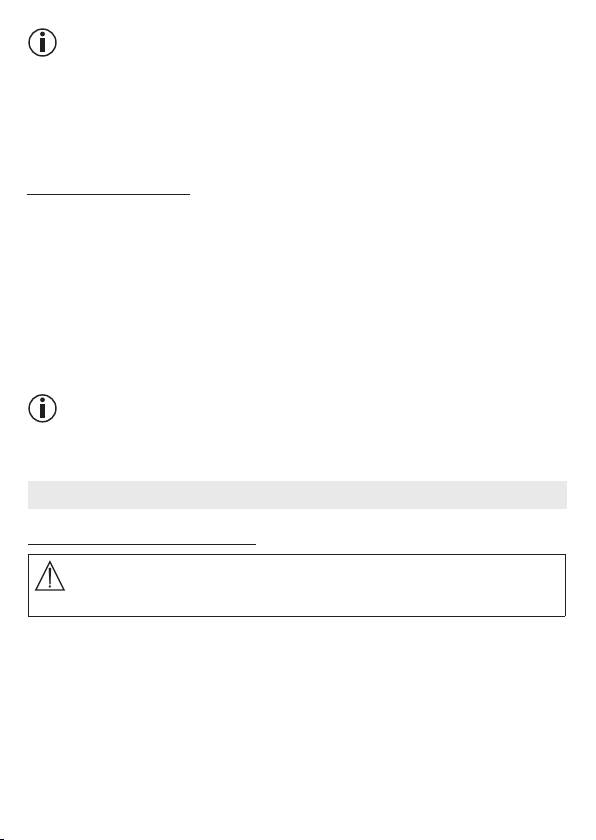
Указание
Взависимости от установленной чувствительности, на временной шкале приложения
появляется сообщение отом, что видеокамера зарегистрировала движение, шум или
повышение/понижение температуры.
Если Вы разблокируете на своем смартфоне/планшете функцию извещающего уведом-
ления от приложения Beurer CareCam, то Вы будете получать уведомления, даже если
приложение неактивно (например, на экран блокировки).
9.4 Общие настройки
В«Общих настройках» Вы можете установить
режим отображения времени
(12ч/24ч)
и
режим отображения температуры
(°C/°F). Дополнительно Вы можете активировать
функцию «Do not disturb» (Не беспокоить).
1.
Просматривая текущее изображение свидеокамеры, нажмите на логотип Beurer
CareCam, расположенный сверху слева. Вы перейдете вменю видеокамеры.
2. Нажмите «Settings» (Настройки) вверхней части.
3.
Чтобы установить режим отображения времени/режим отображения температуры,
нажмите «General settings» (Общие настройки).
4. Чтобы активировать функцию «Do not disturb» (Не беспокоить), сначала нажмите «Do
not disturb», азатем справа на «ON» (ВКЛ). Теперь переместите точку на нужное зна
-
чение продолжительности (макс. 3 часа).
Указание
При активированной функции «Do not disturb» (Не беспокоить) втечение выбранного
времени Вы не будете получать уведомления.
10. Управление камерой спомощью приложения
10.1 Включение видеокамеры
ВНИМАНИЕ
Используйте только сетевой адаптер, входящий вкомплект поставки.
•
Вставьте маленький штекер сетевого адаптера видеокамеры «Baby» вразъем на
видеокамере.
•
Вставьте другой конец сетевого адаптера всетевую розетку.
•
Переместите расположенный сбоку переключатель ВКЛ./ВЫКЛ. вположение ON.
Световой индикатор функционирования загорится голубым светом. (Для выключения
видеокамеры переместите выключатель ВКЛ./ВЫКЛ. вниз.)
•
Откройте на смартфоне/планшете приложение Beurer CareCam или зайдите через
компьютер на интернет-портал.
•
Войдите всвою учетную запись.
•
Если Вы правильно настроили видеокамеру (см. главу 7), на дисплее появится пере-
даваемое снее изображение.
119
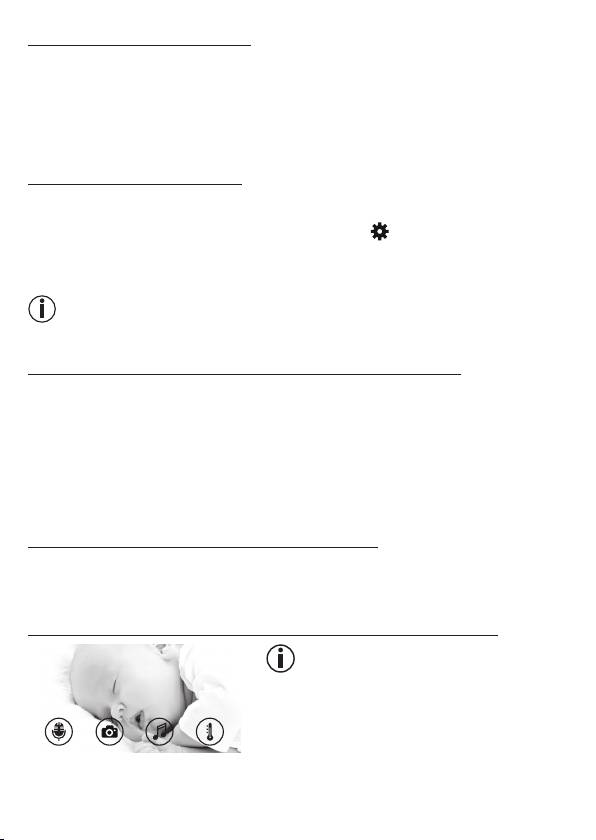
10.2 Добавление видеокамер
Вы можете привязать кодной учетной записи пользователя до четырех ви део камер.
•
Просматривая текущее изображение свидеокамеры, нажмите на логотип Beurer
CareCam, расположенный сверху слева. Вы перейдете вменю видео камеры.
•
Нажмите слева на «Add camera» (Добавить видеокамеру).
•
Следуйте указаниям вприложении. После успешной регистрации на дисплее автома-
тически появится изображение, передаваемое сдобавленной видеокамеры.
10.3 Удаление видеокамеры
Чтобы удалить видеокамеру из учетной записи пользователя, действуйте следующим
образом.
•
Вменю видеокамеры выберите символ настройки ( ) видеокамеры, которую Вы
хотите удалить.
•
Нажмите «Camera details» (Параметры видеокамеры).
•
Нажмите «Remove camera» (Удалить видеокамеру) иподтвердите.
Указание
При этом все события, записанные данной камерой, безвозвратно удаляются.
10.4 Настройки учетной записи/выход из учетной записи
Внастройках учетной записи Вы можете изменить пароль, просмотреть версию исполь-
зуемого приложения ивыйти из учетной записи.
1.
Просматривая текущее изображение свидеокамеры, нажмите на логотип Beurer
CareCam, расположенный сверху слева. Вы перейдете вменю видеокамеры.
2. Нажмите «Account» (Учетная запись) вверху справа.
3.
Чтобы изменить пароль, нажмите «Change password» (Изменить пароль) иследуйте
указаниям. Если Вы хотите выйти из учетной записи, нажмите внизу на «Log out» (Вы-
йти из учетной записи) иподтвердите.
10.5 Инфракрасная функция ночного видения
Для того, чтобы ив темноте можно было видеть отчетливое изображение свидеокаме-
ры, при наступлении темноты видеокамера автоматически активирует инфракрасную
функцию ночного видения (черно-белое изображение).
10.6 Функции приложения во время трансляции изображения
Указание
При нажатии на транслируемое изображение по-
является следующее интерактивное меню: при-
мерно через 10секунд меню снова исчезнет.
120
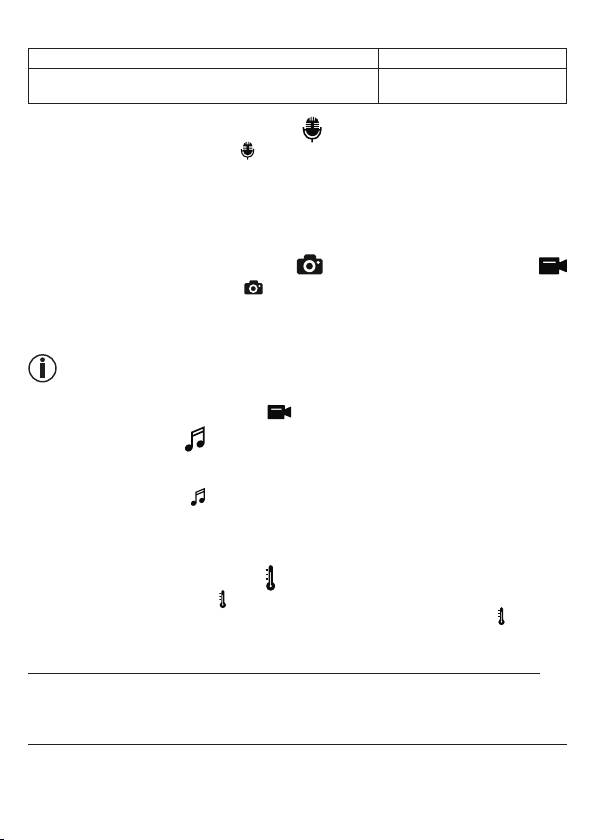
Следующие функции доступны только вприложении.
1 Функция двусторонней связи 3 Колыбельные
2 Функция фотографирования/
функция сохранения
4 Индикатор температуры
видео (только для Android
™
)
10.6.1 Функция двусторонней связи
1. В
ыберите символ микрофона ( ) слева.
2. Впервый раз появится сообщение «Allow Beurer CareCam access to the microphone?»
(Разрешить CareCam Beurer доступ кмикрофону?). Нажмите «Yes» (Да).
3.
Чтобы активировать функцию двусторонней связи, нажмите переговорную кнопку. То,
что Вы скажете, будет слышно через динамик видеокамеры. Чтобы деактивировать
функцию двусторонней связи, повторно нажмите переговорную кнопку.
10.6.2 Функция фотографирования /функция сохранения видео
1. Нажмите символ видеокамеры ( ).
2.
Чтобы сделать фотоснимок текущего изображения свидеокамеры, нажмите на кнопку
видеокамеры. Изображение будет сохранено впапке «Изображения» Вашего смарт-
фона/планшета.
Указание
Если уВас есть конечное устройство Android™, Вы можете сохранять видео илокально
вего память. Нажмите символ видео ( ).
10.6.3 Колыбельные
Вы можете включить одну из пяти колыбельных, которая будет воспроизводиться через
динамик видеокамеры.
1. Нажмите символ ноты (
).
2. Выберите колыбельную, нажав на нее. Колыбельная начнет воспроизводиться через
динамик видеокамеры. Чтобы деактивировать функцию колыбельной, повторно на
-
жмите на выбранную колыбельную.
10.6.4 Индикатор температуры
Нажмите символ термометра ( ). На дисплее появится текущее значение температуры
воздуха вобласти камеры. При повторном нажатии символа термометра (
) единица
индикации температуры поменяется с°C на °F.
10.7 Использование видеокамеры на других конечных устройствах
Чтобы использовать видеокамеру на других конечных устройствах, Вам необходимо
зарегистрироваться стем же именем пользователя ипаролем.
10.8
Доступ кучетной записи пользователя через интернет-портал (ПК)
Вы можете войти всвою учетную запись через интернет-портал.
Ссылка на интернет-портал отправляется на Ваш адрес электронной почты автомати
-
чески после настройки видеокамеры.
121
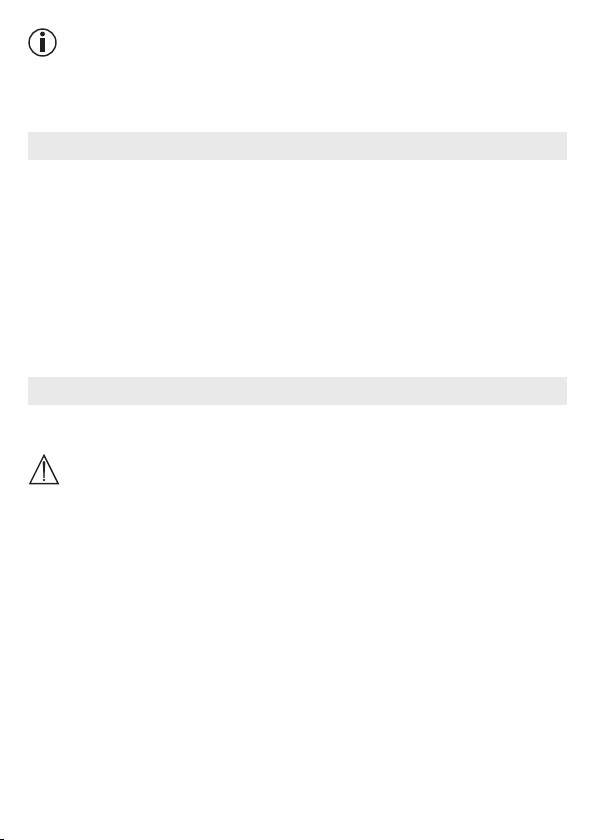
Указание
Через интернет-портал можно просмотреть только передаваемое свидеокамеры изо-
бражение ивременную шкалу. Другие функции/возможности настройки (например,
функция двусторонней связи) недоступны.
11. Познавательная информация овидеоняне
•
Использование аккумуляторной батареи для питания блока родителей уменьшает элек-
тросмог, возникающий из-за электрических имагнитных переменных полей.
•
Вы можете увеличить радиус действия видеоняни: для этого установите видеокамеру
рядом сдверью или окном максимально высоко. При этом убедитесь, что аккумуля-
торная батарея имеет достаточный заряд.
•
Другие радиоволны могут оказывать отрицательное воздействие на качество пере-
дачи видеоняни. Поэтому не устанавливайте видеоняню вблизи таких приборов, как
микроволновые печи, устройства, использующие беспроводные сети, ит.п.
•
Следующие факторы также могут оказывать отрицательное воздействие на качество
передачи видеоняни или сокращать радиус ее действия: мебель, стены, дома, деревья,
воздействия окружающей среды (например, туман, дождь).
12. Ремонт иочистка
Срок службы видеокамеры иблока родителей можно продлить при условии аккурат-
ного обращения.
ВНИМАНИЕ
•
Вынимайте аккумуляторную батарею из блока родителей, если видеоняня длительное
время не используется.
•
Аккумуляторная батарея работает на полную мощность, если разряжать ее не реже
одного раза в6 месяцев. Для этого отсоедините блок родителей от сети иразрядите
аккумулятор впроцессе обычного использования. После этого снова полностью за
-
рядите аккумуляторную батарею.
•
Максимальная мощность аккумуляторной батареи достигается только после несколь-
ких подзарядок изависит от нескольких факторов (состояние аккумуляторной батареи,
температура окружающего воздуха, способ ичастота выполнения подзарядки ит.п.)
•
Видеокамеру иблок родителей следует предохранять от ударов, влажности, пыли,
химикатов, сильных колебаний температуры, от электромагнитных полей иот воз-
действия расположенных вблизи источников тепла (печей, радиаторов отопления).
•
Очищайте видеокамеру/блок родителей мягкой сухой салфеткой. Неиспользуйте
абразивные чистящие средства.
122
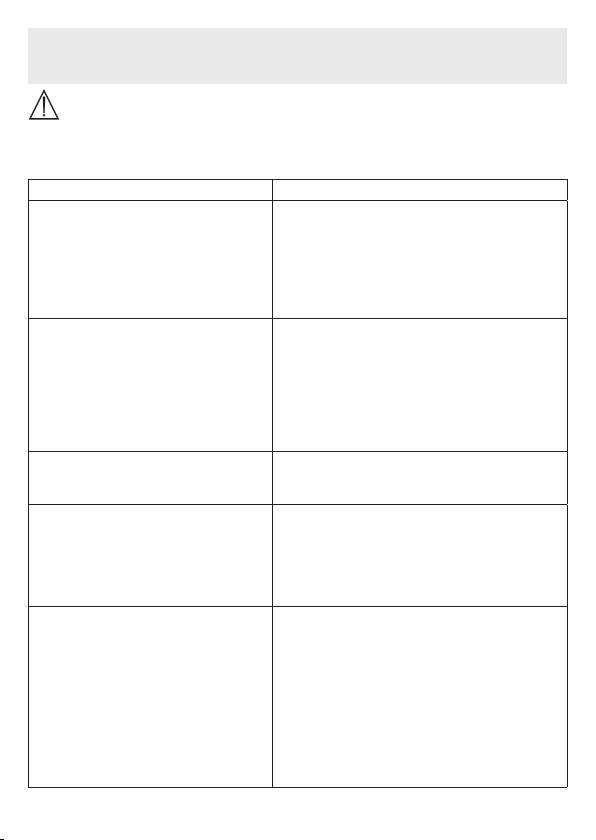
13. Что делать при возникновении каких-либо
проблем?
ВНИМАНИЕ Забыли пароль?
Если Вы забыли пароль, нажмите вприложении «Forgotten password» (Забыли пароль?)
ивведите свой адрес электронной почты. На Ваш адрес электронной почты будет вы
-
слан новый пароль.
Проблема Меры поустранению
Блок родителей не включается. Проверьте:
•
правильно ли подсоединен сетевой адаптер;
•
правильно ли вставлена аккумуляторная ба-
тарея;
•
полностью ли заряжена аккумуляторная бата-
рея, нужно ли ее подзарядить ине поврежде-
на ли она.
Блок для родителей издает звуковой
Проверьте:
сигнал.
•
н
е превышен ли максимальный радиус дей-
ствия;
•
п
равильно ли подсоединен сетевой адаптер
видеокамеры («Ребенок»);
•
в
ключена ли видеокамера;
•
т
ребуется ли подзарядка аккумулятора блока
для родителей.
Блок для родителей включен, но не пе-
Чтобы настроить требуемую громкость на блоке
редает звук.
родителей, во время работы нажмите кнопку со
стрелкой «вправо» или «влево».
Блок родителей отключается.
•
Подзарядите аккумуляторную батарею блока
родителей.
•
Возможно, прибор работает врежиме эко-
номии энергии. Проверьте, не выбрали ли Вы
вменю энергосберегающий режим ипри необ-
ходимости отключите его.
Сигнал слишком слабый, связь постоян-
•
Если между видеокамерой иблоком для роди-
но прерывается ивозникают неисправ-
телей находится другой технический прибор,
ности.
например микроволновая печь, переместите
или выключите его.
•
Проверьте, не расположены ли между видео-
камерой иблоком родителей другие предметы,
например деревья ит.п., инайдите такое поло-
жение устройств, при котором блок родителей
подаст сигнал об установлении связи.
•
Проверьте, находятся ли видеокамера иблок
родителей взоне приема.
123
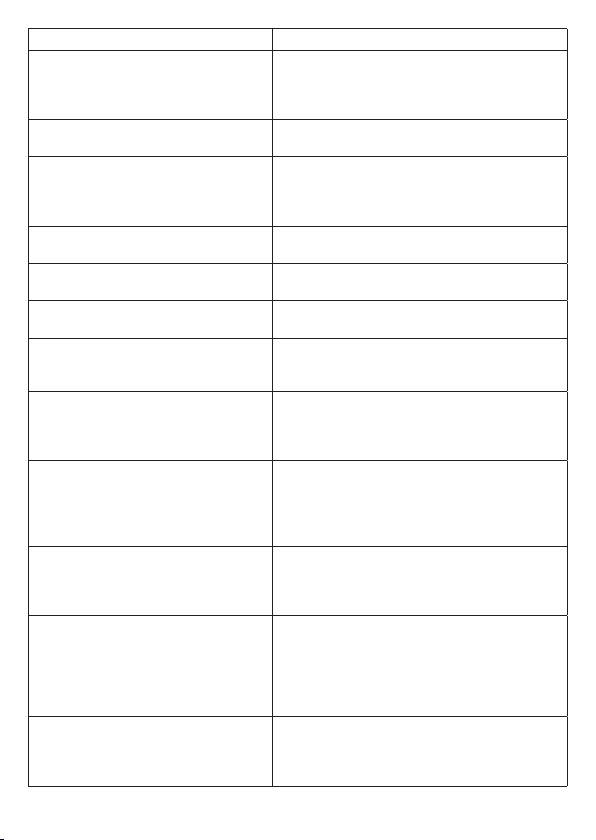
Проблема Меры поустранению
Если передача изображения свидеока-
1. Включите видеокамеру иблок родителей.
меры невозможна, Вы можете заново
2. Удалите видеокамеру из меню блока родителей
синхронизировать цифровые сигналы
иустановите заново, как описано впункте «До-
приборов = pairing («синхронизация»).
бавление видеокамеры» (см.главу 8.5).
Не удается установить соединение сви
-
Выключите иснова включите WLAN-роутер. Вы
-
деокамерой.
полните повторную регистрацию.
Соединение свидеокамерой невозмож
-
Проверьте, находится ли видеокамера взоне дей-
но.
ствия WLAN-роутера. Если индикатор функцио-
нирования мигает, подвиньте видеокамеру ближе
кWLAN-роутеру, чтобы улучшить прием сигнала.
На смартфоне/планшете не появляется
Проверьте, активированы ли настройки опове-
никаких оповещений.
щения.
Не удается записать видео на конечное
Сохранять видео можно только на устройствах
устройство.
Android™.
Не удается после регистрации войти
Проверьте правильность введенных имени поль
-
вучетную запись.
зователя ипароля.
Яполучаю сообщение об ошибке «Your
Убедитесь, что Вы зарегистрированы всистеме.
e-mail ID is not registered» (ID Вашей элек-
Сначала нажмите «Create user account» (Создать
тронной почты не зарегистрирован).
учетную запись пользователя).
Что делать, если язабыл(а) пароль?
Нажмите вприложении «Forgotten password» (За-
были пароль?) ивведите свой адрес электронной
почты. На Ваш адрес электронной почты будет
выслан новый пароль.
Яне получил(а) письмо, несмотря на то,
•
Возможно, электронное письмо находится
что использовал(а) функцию «Forgotten
впапке со спамом Вашего провайдера. Пои-
password» (Забыли пароль?).
щите письмо впапке со спамом.
•
Возможно, письмо еще идет. Проверьте Вашу
почту через несколько минут.
При попытке присвоить учетной запи-
Нажмите иудерживайте кнопку синхронизации
си еще одну видеокамеру не появляют
-
на видеокамере втечение примерно пяти секунд,
ся видеокамеры, которые яхотел(а) бы
азатем попытайтесь повторить.
добавить.
Во время настройки видеокамеры на по-
Выключите иснова включите видеокамеру. На-
следнем этапе видеокамера не появля-
жмите иудерживайте нажатой кнопку синхрони-
ется. Процесс настройки прерывается.
зации, пока не раздастся звуковой сигнал. Подо-
ждите одну минуту, пока не замигает контроль-
ная лампа. Теперь видеокамера готова кпроцессу
настройки. Начните процесс настройки сначала.
При попытке вывести на экран текущее
Обновите фирменное программное обеспече-
изображение свидеокамеры приходит
ние. Время от времени мы обновляем приложе-
сообщение онеобходимости обновления
ние, чтобы постоянно совершенствовать функции
фирменного программного обеспечения.
видеокамеры.
124
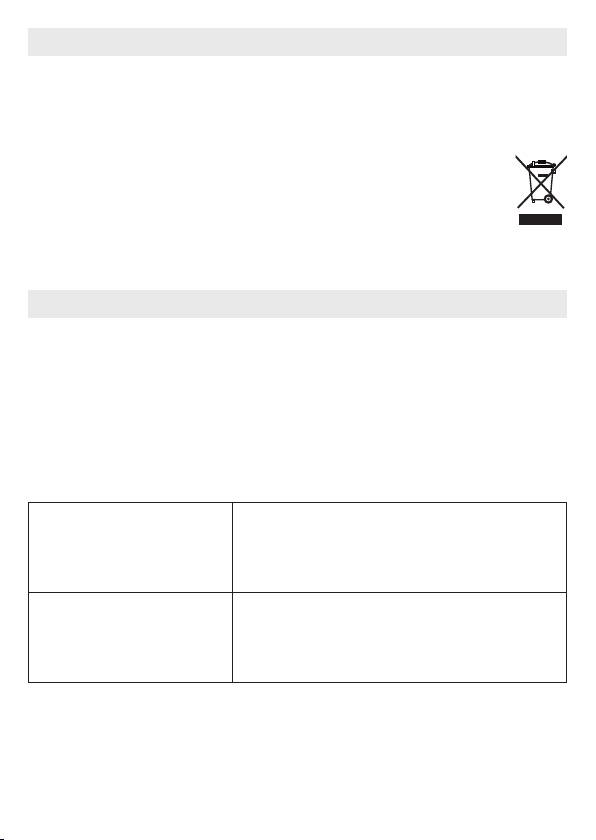
14. Утилизация
Использованные аккумуляторы следует выбрасывать вспециальные контейнеры, сдавать
впункты приема спецотходов или вмагазины электрооборудования. Закон обязывает
пользователей обеспечить утилизацию аккумуляторов.
Винтересах защиты окружающей среды поокончании срока службы следует утилизи
-
ровать прибор отдельно отбытового мусора.
Утилизация должна производиться через соответствующие пункты сбора вВа-
шей стране. Прибор следует утилизировать согласно Директиве ЕС поотхо-
дам электрического иэлектронного оборудования— WEEE (Waste Electrical
and Electronic Equipment).
Вслучае вопросов обращайтесь вместную коммунальную службу, ответственную заути-
лизацию отходов.
15. Технические характеристики
•
23 канала.
•
Частота 2,4–2,483ГГц.
•
Цифровой приемник.
•
2,4-дюймовый TFT-дисплей.
•
Инфракрасная технология.
•
Режим ECO (блок родителей).
•
Размеры видеокамеры: 9x6,5x5,8см.
Размеры блока родителей: 11,5x6,9x2,4см.
•
Масса: видеокамера 95г; блок родителей 80г; аккумуляторная батарея 38г.
•
Радиус действия до 300м при свободной видимости.
Использование. Прилагающиеся блоки питания,
блок родителей (5В USB/600мА),
видеокамера свысоким разрешением
(5ВUSB/1000мА),
литиево-ионная батарея (2100мА).
Время работы от аккумулятора
Блок родителей: 12часов.
(зависит от состояния аккуму-
лятора, температуры окружаю-
щей среды, способа ичастоты
выполнения зарядки ит.п.).
Настоящим мы гарантируем, что данное изделие соответствует европейской директиве
R&TTE (Директива ЕС по средствам радиосвязи ителекоммуникационному оконечному
оборудованию) 1999/5/EC. Обратитесь всервисный центр по указанному адресу для по-
лучения подробных сведений, например осоответствии директивам ЕС.
125
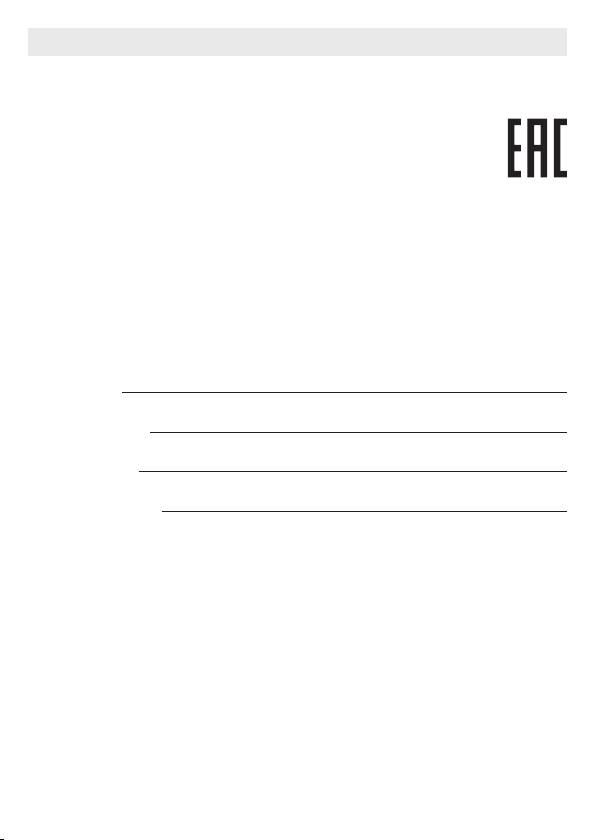
16. Гарантия
Мы предоставляем гарантию на дефекты материалов и изготовления этого прибора
на срок 24 месяца со дня продажи через розничную сеть.
Гарантия не распространяется:
– на случаи ущерба, вызванного неправильным использованием,
– на быстроизнашивающиеся части (
блок питания),
– на дефекты, о которых покупатель знал в момент покупки,
– на случаи собственной вины покупателя.
Товар сертифицирован : радио- и видеоняни –ООО “Гарант Плюс “ № ТС RU C- DE. АЛ
16.B.02728,
Серия RU № 0228621. срок действия с 25.12.2014 по 24.12.2017 гг.
Срок эксплуатации изделия: мин. 5 лет
Фирма-изготовитель: Бойрер Гмбх,
Софлингер штрассе 218, 89077-УЛМ, Германия
Фирма-импортер: OOO Бойрер, 109451 г. Москва, ул.
Перерва 62, корп. 2, офис 3
Сервисный центр: 109451 г. Москва, ул., Перерва 62, корп. 2
Тел(факс) 495—658 54 90, bts-service@ctdz.ru
Дата продажи
Подпись продавца
Штамп магазина
Подпись покупателя
126

